Windows10での一般的なPnPモニターの問題を修正
公開: 2021-01-28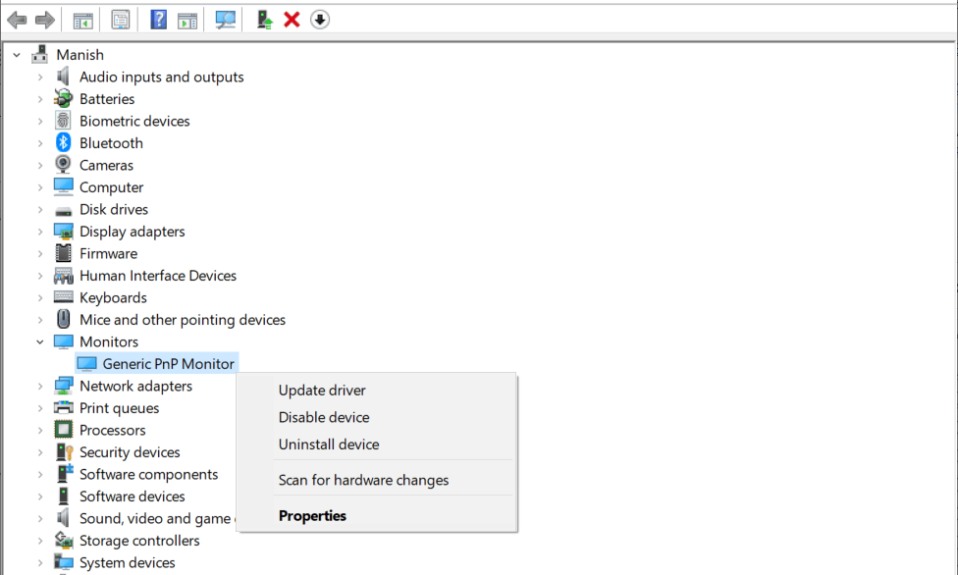
Windowsの最も優れた機能の1つは、コンピューターに接続するハードウェアデバイスに適切なドライバーを自動的にダウンロードしてインストールすることです。 モニター、ハードドライブ、キーボードなどのプラグアンドプレイデバイス(PnP)は、ドライバーをインストールする必要がなく、すぐに使用できます。 ただし、すべてが進むにつれて、Windowsは接続されたデバイスの自動構成に常に成功するとは限らず、手動での注意が必要になる場合があります。
私たちの多くは、セカンダリモニターを接続して、利用可能な画面領域を増やし、フォアグラウンドで開いているアプリケーションWindowsの数を増やし、マルチタスクをより効率的に行い、ゲーム体験を向上させています。 2番目のモニターのHDMI / VGAケーブルをCPUに接続するとすぐに、Windowsは自動的にセットアップを開始します。 そうしないと、一般的なPnPモニターエラーが発生します。 エラーメッセージには、「ハードウェアモニタードライバーを読み込めませんでした」と表示されます。 デバイスマネージャ内で、新しく接続されたモニターには、Windowsがデバイスを認識できないことを示す黄色の感嘆符が表示されます。 この問題は、最近Windows7または8からWindows10にアップグレードしたユーザーが最もよく発生します。汎用PnPモニターの問題の他の理由は、破損または互換性のないPnPドライバー、古いグラフィックドライバー、システムファイルの欠落、または接続不良(ケーブル)です。 。
Windows 10で汎用PnPモニターの問題を解決するのに成功するまで、この記事に記載されている解決策を次々に実行します。
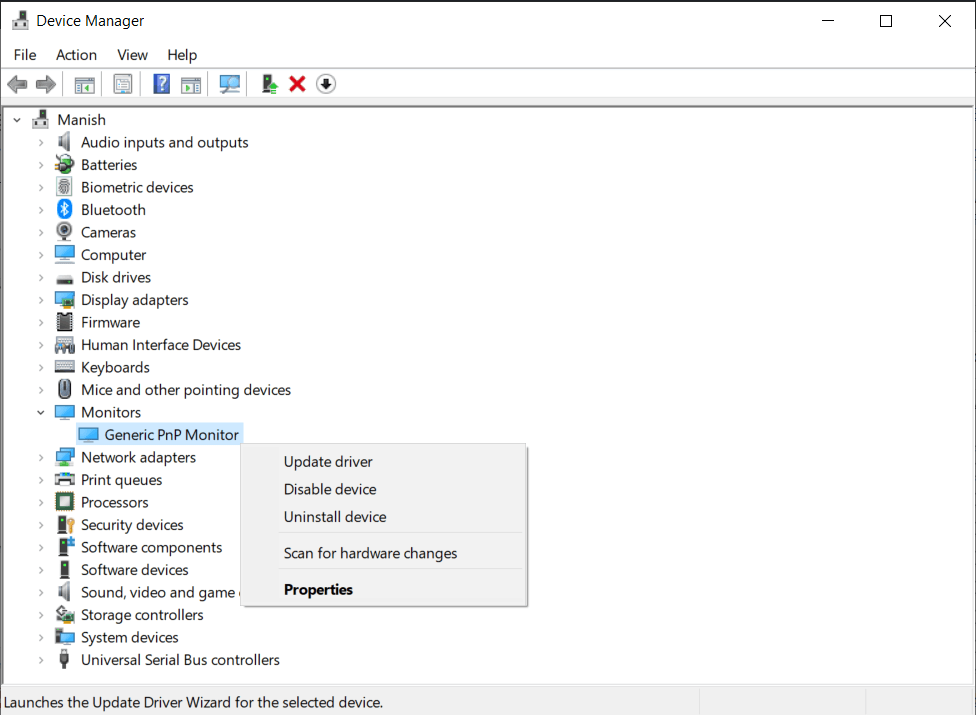
コンテンツ
- Windows10での一般的なPnPモニターの問題を修正
- 方法1:ケーブルを再接続します
- 方法2:汎用PnPドライバーをアンインストールする
- 方法2:汎用PnPドライバーを更新する
- 方法3:グラフィックスドライバーを更新する
- 方法4:システムファイルチェッカースキャンを実行する
- 方法5:Windowsを更新する
Windows10での一般的なPnPモニターの問題を修正
この問題は主に、PnPまたはグラフィックカードドライバの問題が原因で発生します。 これらは両方とも、現在のドライバー(最も確実に破損しているか互換性がない)をアンインストールし、更新されたドライバーに置き換えるだけで解決できます。 この目的で組み込みのデバイスマネージャーを使用するか、 DriverBoosterなどのサードパーティのドライバー更新アプリケーションをダウンロードできます。 この問題に対する他の潜在的な解決策は、破損したシステムファイルを修正し、最新バージョンのWindowsに更新することです。
方法1:ケーブルを再接続します
まず、些細なことのように聞こえるかもしれませんが、モニターの電源とHDMI / VGAケーブルをもう一度再接続してみてください。 再接続する前に、ポートに空気を静かに吹き込んで、接続を詰まらせている可能性のある汚れを取り除きます。 別のケーブルセットが手元にある場合は、それらを使用して、同じ問題が発生するかどうかを確認してください。
1.アクティブなアプリケーションウィンドウをすべて閉じ、[スタート]メニューの[電源]アイコンをクリックして、[シャットダウン]を選択します。
2.コンピュータが完全にシャットダウンしたら、電源スイッチをオフにして、モニターの電源ケーブルを慎重に外します。
3. 10分後、モニターとCPUを接続しているビデオケーブルを取り外します。
4.両方のケーブルを10〜15分間切断したままにしてから、それぞれのポートに接続し直します。
5.コンピューターを起動し、Generic PnPMonitorの問題が続くかどうかを確認します。
方法2:汎用PnPドライバーをアンインストールする
前述のように、ユーザーはモニターなどのPnPデバイス用のドライバーをインストールする必要はありません。ドライバーは自動的に構成されます。 Windowsが接続されたデバイスの認識/構成に失敗すると、問題を解決するためにいくつかの汎用ドライバーがインストールされます。 場合によっては、これらの汎用ドライバーが古くなったり、ハードウェアと互換性がなくなったりして、汎用PnPの問題が発生することがあります。 このような場合、ユーザーは現在のドライバーを削除し、Windowsに新しいドライバーを検索させる必要があります。
1. WindowsキーとRを押して[ファイル名を指定して実行]コマンドボックスを起動し、 devmgmt.mscと入力し、[ OK ]をクリックしてデバイスマネージャーを開きます。 Cortana検索バーで同じものを直接検索することもできます。
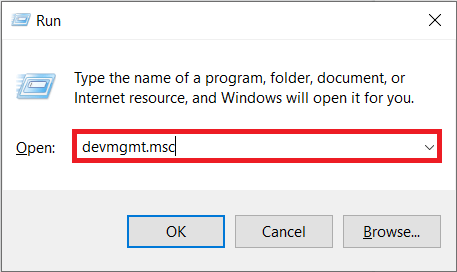
2. [デバイスマネージャー]ウィンドウで、 [モニター]をダブルクリックするか、右側の矢印をシングルクリックして展開します。
3. Generic PnP Monitorを右クリックして、[デバイスのアンインストール]を選択します。
![Generic PnP Monitorを右クリックし、[デバイスのアンインストール]を選択します。 | Windows10での汎用PnPモニターの問題を修正します](/uploads/article/1169/UBu7pRVwfIl5LoPP.png)
4.確認を求める警告ポップアップが表示されます。 [アンインストール]をクリックして確認します。
![[アンインストール]をクリックして確認します。](/uploads/article/1169/FD3TKPFMaNVWEBwf.png)
5.ドライバがアンインストールされたら、[アクション]メニューを展開し、[ハードウェアの変更をスキャンする]オプションを選択します。
![[ハードウェアの変更をスキャンする]オプションを選択します。 | Windows10での汎用PnPモニターの問題を修正します](/uploads/article/1169/bv1WEsuz0HaMyQtx.png)
6.コンピュータを再起動すると、Windowsによってドライバが自動的に再インストールされます。
また読む:モニター画面のちらつきの問題を修正する方法
方法2:汎用PnPドライバーを更新する
OSによってインストールされたドライバーで問題が解決しない場合、ユーザーは手動でドライバーを更新する必要があります。 また、製造元のWebサイトから最新のドライバーをダウンロードして、他のアプリケーション(.exe)ファイルと同じようにインストールすることもできます。

1.前の方法のステップ1と2に従います。つまり、デバイスマネージャーを開き、[モニター]カテゴリを展開します。
2. Generic PnP Monitorを右クリックして、[UpdateDriver]を選択します。
![Generic PnP Monitorを右クリックして、[UpdateDriver]を選択します。](/uploads/article/1169/P717bRNbnqvfjGDV.png)
3.次のウィンドウで、[ドライバーの自動検索]を選択します。 Windowsは、ワールドワイドウェブをスキャンして、コンピューターで使用可能な新しいドライバーと更新されたドライバーを探し、それらを自動的にインストールします。
![[ドライバーを自動的に検索]を選択します| Windows10での汎用PnPモニターの問題を修正します](/uploads/article/1169/f3BCHdEfEEnE5S0I.png)
4. Windowsが更新されたドライバーファイルの検索に失敗した場合は、[コンピューターの参照]をクリックしてドライバーを探します。
![[コンピューターの参照]をクリックしてドライバーを探します。](/uploads/article/1169/qMQNsR9PvOguaSa0.png)
5.次のウィンドウで、[コンピューターで使用可能なドライバーのリストから選択します]をクリックします。
![[コンピューターで使用可能なドライバーのリストから選択します]をクリックします。 | Windows10での汎用PnPモニターの問題を修正します](/uploads/article/1169/iKL5sTq9nkXOAxNX.png)
6. [互換性のあるハードウェアを表示する]の横のボックスにチェックマークを付けます。 Generic PnP Monitorドライバーを選択し、[次へ]をクリックしてインストールします。 インストールプロセスが完了するのを待ち、アクティブなすべてのWindowsを閉じます。
![[互換性のあるハードウェアを表示する]の横のチェックボックスをオンにします](/uploads/article/1169/YGJAbaHQ7UEa7xi5.png)
方法3:グラフィックスドライバーを更新する
PnPドライバーの更新とは別に、多くのユーザーはグラフィックカードドライバーを更新することで問題を解決しています。 このプロセスは、PnPドライバーの更新に似ています。
1.デバイスマネージャをもう一度開き、[ディスプレイアダプタ]カテゴリを展開します。
2.コンピュータのグラフィックカードを右クリックして、[ドライバの更新]を選択します。
![コンピュータのグラフィックカードを右クリックして、[ドライバの更新]を選択します。 | Windows10での汎用PnPモニターの問題を修正します](/uploads/article/1169/akKFaRUkDwc0AdcP.png)
3.ここでも、[ドライバーを自動的に検索する]を選択し、Windowsに更新されたドライバーを検索させます。
![[ドライバーを自動的に検索する]を選択し、Windowsに更新されたドライバーを検索させます。](/uploads/article/1169/MUiPAhaFEB5wMYfN.png)
4.更新されたドライバーがインストールされたら、コンピューターを再起動します。
方法4:システムファイルチェッカースキャンを実行する
まれに、新しいWindows Updateによって特定のシステムファイルが破損し、いくつかの問題が発生する場合があります。 ウイルス攻撃や悪意のあるアプリケーションも、システムファイルやドライバをいじり回している潜在的な原因である可能性があります。 最初にウイルス対策スキャンを実行するには、不明なマルウェアをアンインストールしてから、システムファイルチェッカーユーティリティを使用して、破損または欠落しているシステムファイルを修正します。
1. [検索の開始]バーでコマンドプロンプトを検索し、検索結果を右クリックして、[管理者として実行]を選択します。
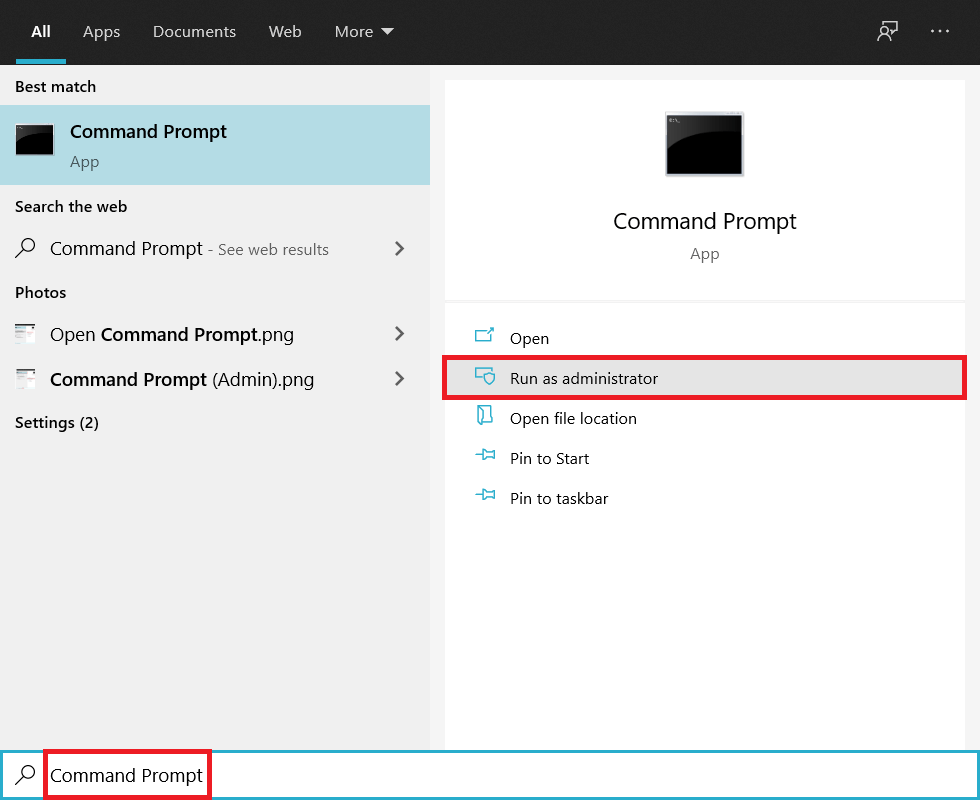
2.昇格したウィンドウにsfc / scannowと入力し、Enterキーを押してコマンドを実行します。
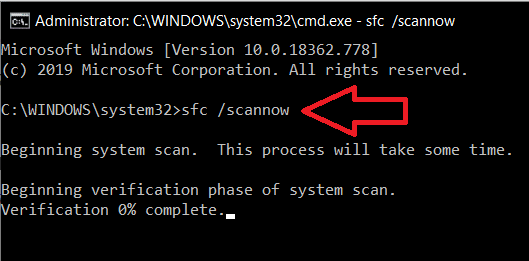
3.検証が100%に達するまでに数分以上かかります。検証が完了する前に、コマンドプロンプトウィンドウを閉じないでください。 スキャンが終了したら、コンピューターを再起動します。
また読む: Windows10でPCからマルウェアを削除する方法
方法5:Windowsを更新する
最後に、コンピュータ上の現在のバージョンのWindowsのバグが原因で問題が発生している場合は、以前のバージョンに戻すか、最新バージョンに更新する必要があります。
1.Windowsキー+ Iを押して[設定]を開き、[更新とセキュリティ]をクリックします。
![Windowsキー+ Iを押して[設定]を開き、[更新とセキュリティ]、[セキュリティ]の順にクリックします。 Windows10での汎用PnPモニターの問題を修正します](/uploads/article/1169/KKvT8kAtYmOD44v3.png)
2. [Windows Update]タブで、[更新の確認]ボタンをクリックします。 利用可能な新しいOSアップデートがある場合は、できるだけ早くダウンロードしてインストールしてください。
![Windows Updateページで、[更新の確認]をクリックします](/uploads/article/1169/tCXvjMfxr0KAFsXy.png)
おすすめされた:
- Windowsでプライマリおよびセカンダリモニターを変更する方法
- Windows10で2番目のモニターが検出されない問題を修正
- Windows10で破損したレジストリを修正する方法
この記事がお役に立てば幸いです。Windows10でのGenericPnP Monitorの問題を修正できたと思います。このトピックやその他の問題についてさらにサポートが必要な場合は、こんにちは。 以下のコメントで。
